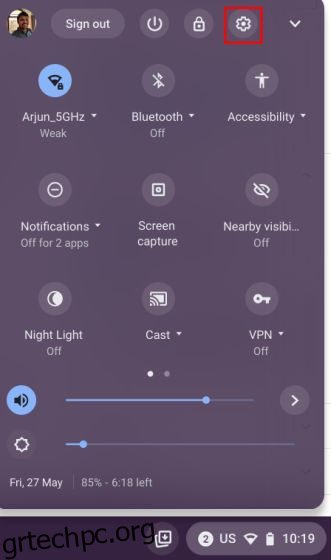Το αυτόματο κλικ είναι μία από τις σημαντικότερες δυνατότητες προσβασιμότητας στα Chromebook. Όπως υποδηλώνει το όνομα, κάνει αυτόματα κλικ σε ένα κουμπί, μενού, εναλλαγή, βασικά σε οποιοδήποτε στοιχείο διεπαφής χρήστη με δυνατότητα δράσης. Απλώς πρέπει να σύρετε και να τοποθετήσετε τον κέρσορα πάνω από το κουμπί και θα γίνει αυτόματα κλικ. Η λειτουργία είναι χρήσιμη για χρήστες που έχουν διαγνωστεί με κινητικές βλάβες. Λόγω της βλάβης, οι χρήστες δεν μπορούν να ελέγξουν τους μύες τους και να πατήσουν κανένα κουμπί χρησιμοποιώντας τα δάχτυλά τους, με αποτέλεσμα την απώλεια της λειτουργίας ενός μέρους του σώματος. Για να λύσει αυτό το πρόβλημα και να βοηθήσει τους χρήστες με ειδικές ανάγκες, η Google έχει δημιουργήσει αυτόματα κλικ στο Chrome OS. Επομένως, εάν θέλετε να μάθετε πώς να ενεργοποιείτε τα αυτόματα κλικ στο Chromebook, ακολουθήστε τον παρακάτω οδηγό μας.
Πίνακας περιεχομένων
Αυτόματο κλικ στο Chromebook (2022)
Αναφέραμε έναν απλό τρόπο ενεργοποίησης αυτής της ισχυρής δυνατότητας προσβασιμότητας στα Chromebook. Η λειτουργία είναι διαθέσιμη στο Chrome OS από το 2015, επομένως όλα τα Chromebook – παλιά και νέα – υποστηρίζουν αυτόματα κλικ. Απλώς ακολουθήστε τον οδηγό μας και ρυθμίστε τον γρήγορα. Δείτε πώς μπορείτε να το κάνετε:
Πώς να ενεργοποιήσετε τα αυτόματα κλικ στο Chrome OS
1. Για να ενεργοποιήσετε τα αυτόματα κλικ στο Chromebook, πρέπει πρώτα να ανοίξετε τον πίνακα Γρήγορες ρυθμίσεις στην κάτω δεξιά γωνία. Μετά από αυτό, κάντε κλικ στο εικονίδιο του οδοντωτού τροχού για να ανοίξετε τις Ρυθμίσεις.
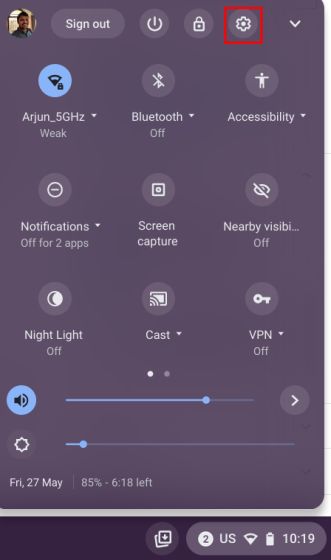
2. Στη σελίδα Ρυθμίσεις, κάντε κλικ στο «Για προχωρημένους» στην αριστερή πλαϊνή γραμμή για να αναπτύξετε το μενού και, στη συνέχεια, ανοίξτε τις επιλογές «Προσβασιμότητα».
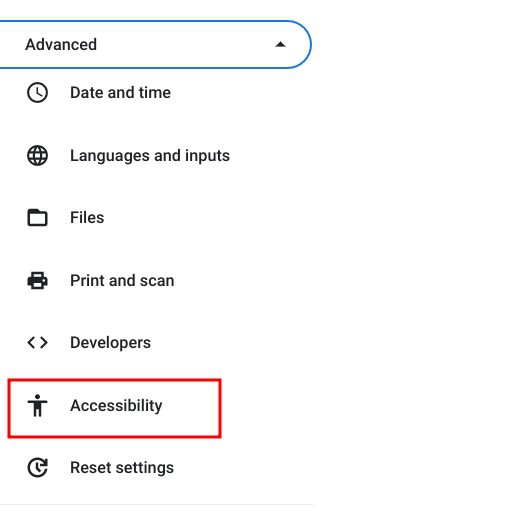
3. Εδώ, κάντε κλικ στο «Διαχείριση λειτουργιών προσβασιμότητας» στο δεξιό τμήμα του παραθύρου.

4. Στη συνέχεια, κάντε κύλιση προς τα κάτω και αναζητήστε την ενότητα “Ποντίκι και επιφάνεια αφής”. Κάτω από αυτό, ενεργοποιήστε το διακόπτη για “Αυτόματο κλικ όταν σταματήσει ο κέρσορας”. Αυτό θα επιτρέψει τα αυτόματα κλικ στο Chromebook σας.
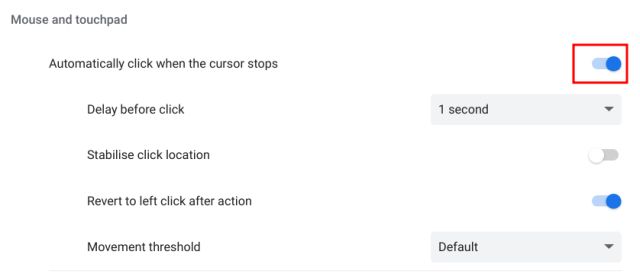
5. Τώρα, όταν μετακινείτε τον κέρσορα σε οποιοδήποτε στοιχείο με δυνατότητα ενέργειας, θα κάνει αυτόματα κλικ στο κουμπί ή στο στοιχείο διεπαφής χρήστη.
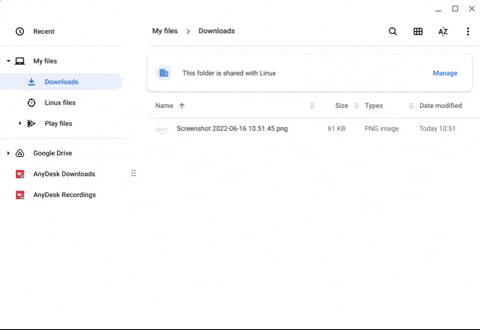
Πώς να προσαρμόσετε το Auto Clicker στο Chrome OS
Εάν θέλετε να προσαρμόσετε τη δυνατότητα αυτόματου κλικ στο Chrome OS με διαφορετικές λειτουργίες, μπορείτε να το κάνετε εύκολα. Ετσι δουλευει:
1. Με την ενεργοποίηση της λειτουργίας, θα εμφανιστεί ένα αιωρούμενο μενού στην κάτω δεξιά γωνία του Chromebook σας. Εδώ, μπορείτε να επιλέξετε μεταξύ Αριστερό κλικ, Δεξί κλικ, Διπλό κλικ, Κλικ και Σύρετε και Κύλιση για τα αυτόματα κλικ. Βασικά, μπορείτε να αντιστοιχίσετε το αυτόματο κλικ σε οποιαδήποτε από τις λειτουργίες του ποντικιού εκτός από το συνεχές κλικ.
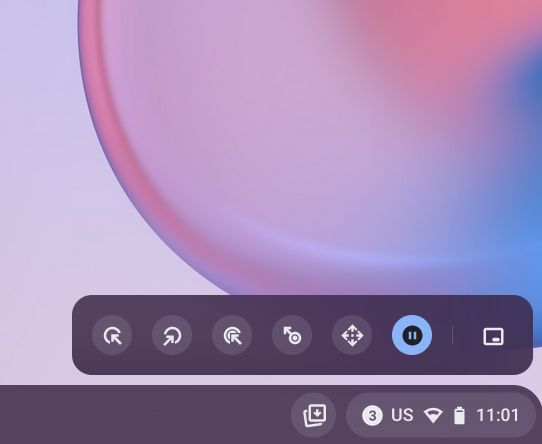
2. Στη σελίδα Ρυθμίσεις προσβασιμότητας, μπορείτε επίσης να επιλέξετε τον χρόνο καθυστέρησης πριν από τα κλικ του ποντικιού, το όριο κίνησης και άλλα.
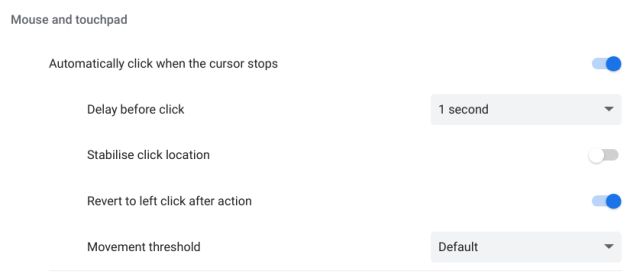
Πώς να απενεργοποιήσετε τα αυτόματα κλικ στο Chromebook
Σε περίπτωση που θέλετε να απενεργοποιήσετε τα αυτόματα κλικ στο Chromebook σας, μπορείτε απλώς να παρακολουθήσετε τα βήματά σας και να σταματήσετε να χρησιμοποιείτε τη λειτουργία. Μεταβείτε στις “Ρυθμίσεις -> Για προχωρημένους -> Προσβασιμότητα -> Διαχείριση λειτουργιών προσβασιμότητας”. Στη συνέχεια, απενεργοποιήστε την εναλλαγή “Αυτόματο κλικ όταν σταματά ο κέρσορας”.
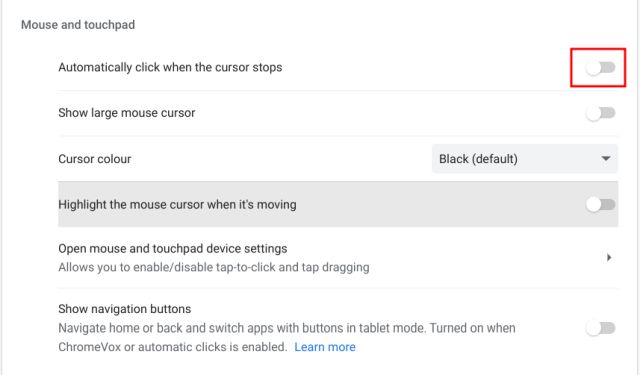
Συχνές Ερωτήσεις (FAQ)
Τι είναι η λειτουργία Αυτόματων κλικ στο Chromebook;
Τα Αυτόματα κλικ είναι μια δυνατότητα προσβασιμότητας που σας επιτρέπει να κάνετε κλικ σε κουμπιά και μενού απλά τοποθετώντας τον κέρσορα πάνω από το στοιχείο διεπαφής χρήστη. Το ChromeOS θα πατήσει αυτόματα το κουμπί. Αυτή η δυνατότητα είναι χρήσιμη σε χρήστες που έχουν διαγνωστεί με κινητικές βλάβες.
Πώς να ενεργοποιήσετε τα αυτόματα κλικ στο Chromebook;
Μπορείτε να ανοίξετε τις Ρυθμίσεις και να μεταβείτε στο Για προχωρημένους -> Προσβασιμότητα -> Διαχείριση δυνατοτήτων προσβασιμότητας. Εδώ, ενεργοποιήστε την εναλλαγή “Αυτόματο κλικ όταν σταματά ο κέρσορας”.
Ποια έκδοση ChromeOS υποστηρίζει αυτόματα κλικ;
Το αυτόματο κλικ υπάρχει στα Chromebook εδώ και πολύ καιρό, επομένως όλα τα παλιά και τα νέα Chromebook αποστέλλονται με αυτήν τη δυνατότητα προσβασιμότητας.
Πώς να απενεργοποιήσετε τα αυτόματα κλικ στο Chromebook;
Απλώς ανοίξτε τη σελίδα Ρυθμίσεις και μεταβείτε στις Προηγμένες -> Προσβασιμότητα -> Διαχείριση δυνατοτήτων προσβασιμότητας. Κάντε κύλιση προς τα κάτω και απενεργοποιήστε το “Automatic click when the cursor stops”.
Μπορούμε να κάνουμε συνεχόμενα κλικ με τη λειτουργία Αυτόματων κλικ στο ChromeOS;
Όχι, η λειτουργία Αυτόματα κλικ δεν υποστηρίζει συνεχή κλικ. Ωστόσο, μπορείτε να κάνετε δεξί κλικ, αριστερό κλικ, μεταφορά και απόθεση και κύλιση.
Ενεργοποιήστε τα αυτόματα κλικ στο Chrome OS αυτήν τη στιγμή
Έτσι, μπορείτε να ενεργοποιήσετε τα αυτόματα κλικ στο ChromeOS. Όπως ανέφερα παραπάνω, αυτή η δυνατότητα προσβασιμότητας μπορεί να είναι πολύ χρήσιμη σε χρήστες που υποφέρουν από κινητικές αναπηρίες. Μπορεί να σας βοηθήσει να κάνετε αυτόματα κλικ στα κουμπιά, ώστε να μην χρειάζεται να κινείτε τους μύες σας. Τέλος πάντων, όλα αυτά είναι από εμάς σε αυτόν τον οδηγό. Σε περίπτωση που θέλετε να ενεργοποιήσετε μια άλλη δυνατότητα προσβασιμότητας, σας προτείνουμε να ενεργοποιήσετε τους Ζωντανούς υπότιτλους στο Chromebook σας. Και για να μάθετε περισσότερες συμβουλές και κόλπα για το Chrome OS, έχουμε έναν εύχρηστο οδηγό στον ιστότοπό μας. Τέλος, εάν έχετε οποιεσδήποτε ερωτήσεις, ενημερώστε μας στην παρακάτω ενότητα σχολίων.